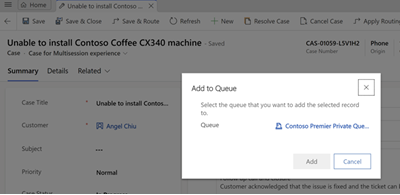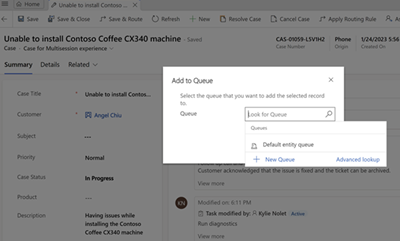Управление очередями обращений и маршрутизация обращений
Customer Service позволяет вам добавлять обращения в очередь, сохранять записи обращений и направлять их в очередь.
Добавление обращения в очередь
Если вы считаете, что другая группа в вашей команде обладает большим опытом по этой теме, можно переместить обращение в очередь, чтобы его принял другой сотрудник.
Чтобы добавить обращение в очередь, выполните следующие действия:
Перейдите в раздел Сервис>Обращения.
В списке обращений выберите обращение, которое требуется назначить очереди.
В командной строке выберите Добавить в очередь.
В поле Очередь выберите очередь, к которой требуется добавить обращение, после чего выберите Добавить.
Если обращение уже добавлено в очередь, в поле Очередь по умолчанию отображается текущая очередь.
Поиск в поле Очередь отображает только очереди, настроенные для определенной сущности. Очереди голосовой связи и обмена сообщениями не отображаются в результатах поиска, поскольку в эти очереди нельзя добавлять обращения.
Выберите очередь, в которую требуется добавить обращение, затем выберите Добавить.
Чтобы узнать больше об очередях, см. раздел Работа с очередями.
Сохранение и перенаправление обращения
Для сохранения записи обращения и перенаправления его в очередь одним действием выберите параметр Сохранить и перенаправить.
В списке обращений откройте запись обращения.
Внесите все изменения и на панели команд выберите Сохранить и перенаправить.
В диалоговом окне Перенаправить обращение выберите Направить.
Обращение будет направлено на основе активного набора правил маршрутизации.
Внимание!
Кнопка Сохранить и перенаправить доступна только для активных обращений.
Дополнительные сведения
Знакомство с основами Центра обслуживания клиентов
Использование основной формы и ее компонентов